Como resolver o Bluestacks Snapchat Não Funciona no Windows PC
Os dispositivos móveis não podem ser comparados a desktops ou laptops, mas isso não significa que os dispositivos móveis modernos não sejam poderosos o suficiente.Um telefone moderno tem um processador rápido, muita memória e espaço em disco, e muitos sensores que um desktop ou laptop não tem.
É por isso que muitos aplicativos móveis são projetados exclusivamente para a plataforma móvel e não são traduzidos para o computador desktop.Em alguns casos, como o PUBG, o aplicativo pode ser portado para a plataforma desktop, mas em outros, como o Instagram ou Snapchat, os aplicativos permanecem exclusivos para plataformas móveis.
Se você está tentando instalar ou executar o Snapchat, mas não está funcionando, tente as seguintes soluções.
Por que Snapchat em Bluestacks não funciona?

A mensagem de erro diz-lhe o motivo exacto (Sem suporte) pelo qual não pode utilizar o Snapchat em Bluestacks.A última versão do Bluestacks (Bluestacks 3) não suporta o Snapchat.Por alguma razão, os desenvolvedores do Snapchat não permitem o seu uso na nova versão do Bluestacks.Uma solução simples para este problema é usar a versão anterior do Bluestacks.
Como resolver a situação quando o Snapchat não funciona em Bluestacks?
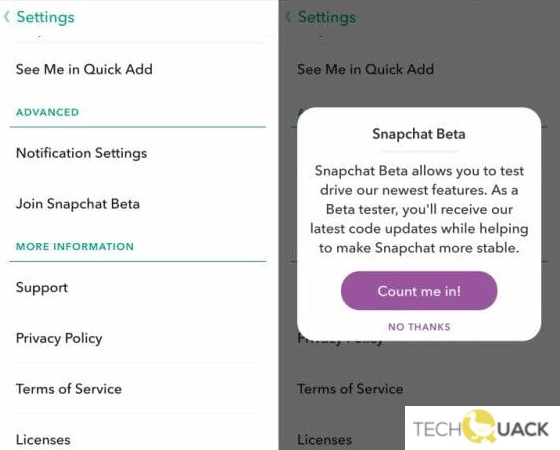
Use a versão beta do Snapchat
- Abra o aplicativo Snapchat no seu telefone Android.
- Clique no ícone Configurações (o ícone da engrenagem).
- Role para baixo e selecione Join Snapchat Beta.
- Vá até à secção Mais.
- Clique no botão Join Snapchat Beta.
- Considere-me participante!
- Feche o aplicativo Snapchat no seu telefone.
- Lance Bluestacks no seu computador.Baixe e instale o aplicativo Snapchat.
- Bluestacks irá instalar a versão beta do aplicativo por padrão porque você optou por testar o Snapchat Beta.
Alterar a versão do Bluestacks ou Snapchat
- Pressione as teclas Windows + R para abrir Executar.
- Digite Appwiz.CPL e pressione OK para abrir o Painel de Controle.
- Selecione Bluestacks a partir da lista de aplicativos instalados.
- Clique no botão Desinstalar.Confirme a acção, clicando em Sim.
- Faça o download da versão antiga do Bluestacks.
- Execute o instalador e siga as instruções no ecrã para completar a instalação.
- Após a instalação, inicie o Bluestacks player e tente instalar novamente o Snapchat.O aplicativo deve funcionar como antes.
Perguntas Mais Frequentes
Porque é que o Snapchat não funciona no BlueStacks?
Uma solução simples para este problema é usar uma versão mais antiga do Bluestacks.Após a instalação, inicie o Bluestacks player e tente instalar novamente o Snapchat.O aplicativo deve funcionar como antes.Se o problema persistir e a solução não funcionar, tente usar uma versão mais antiga do Snapchat.
O BlueStacks funciona para o Snapchat?
Como o problema está relacionado com problemas de compatibilidade com o novo Bluestacks, a solução lógica é voltar à versão anterior do Bluestacks, que funcionava bem com o aplicativo Snapchat.
Como faço para que o Snapchat funcione em Bluestacks?
- Abra o aplicativo Snapchat no seu telefone e faça login na sua conta.
- Clique no ícone "Configurações".
- Role para baixo e selecione a opção "Join Snapchat Beta" em "Avançado".
- Agora baixe o aplicativo de Bluestacks e faça o login.
- O beta será implantado automaticamente.